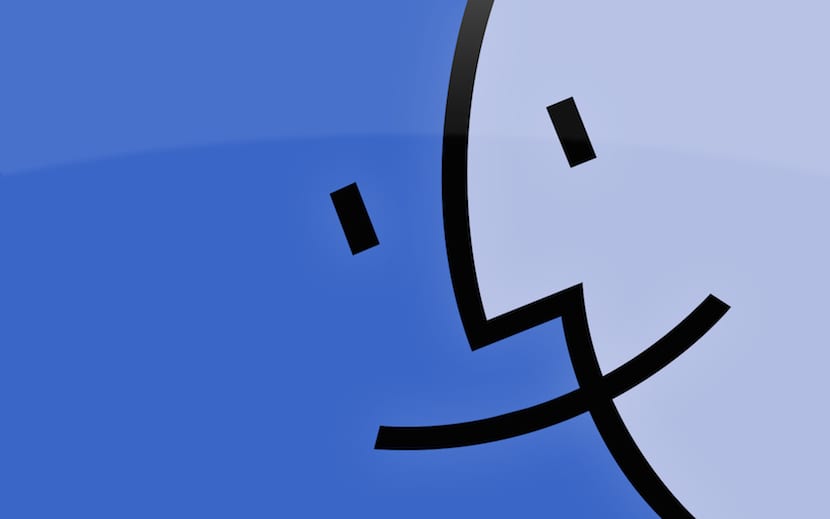
OS X: ssä emme lopeta uusien temppujen oppimista ja olemme melkein varmoja siitä, että suurin osa purettua omenajärjestelmää käyttävistä käyttäjistä ei tiedä, että Finderia voidaan muokata haluamallasi tavalla.
Kun asennamme OS X: n, yläpalkki Finderista on sarja painikkeita, jotka sijaitsevat ennalta määrätyissä paikoissa että a priori ei voi liikkua. Tässä artikkelissa aiomme opettaa sinulle, kuinka siirtää näitä painikkeita ja lisätä siihen uusia kohteita.
Kun avaat Finder-ikkunan, voimme nähdä, että ylemmällä työkalurivillä on joukko painikkeitas. Mukana olevan kuvan tapauksessa voimme nähdä ne, jotka tulevat oletusarvoisesti, jotka ovat neljä ensimmäistä, joiden avulla voimme vaihtaa tiedostojen katselutilojen välillä, viides on lisätä tai poistaa ehtoja tiedostoja katsellessa, seuraava on asetusvaihde, seuraava on jakaminen ja lopuksi tunnisteiden lisääminen.
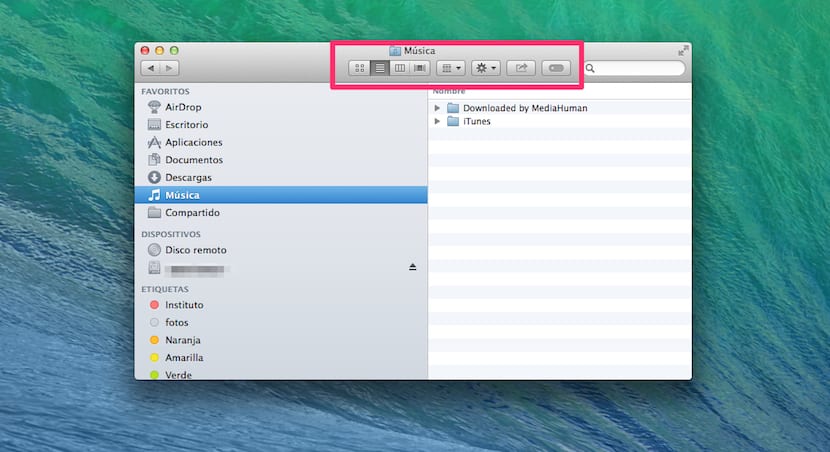
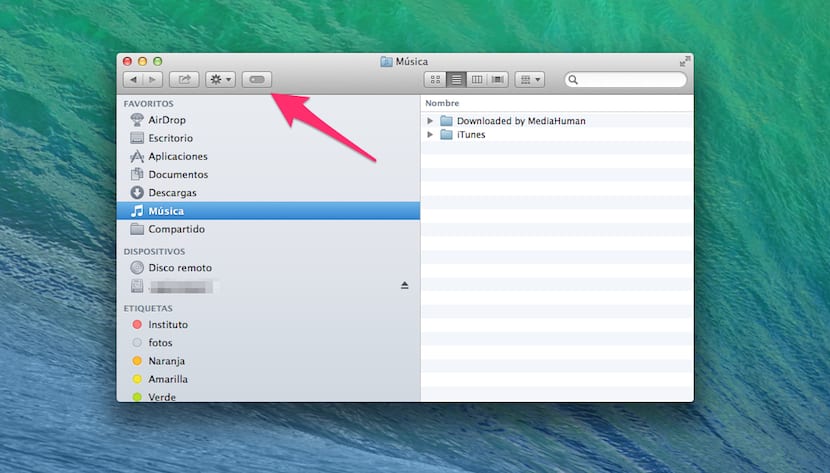
Nämä painikkeet voidaan kuitenkin siirtää pois paikaltaan, jos haluat muuttaa ja mukauttaa järjestelmääsi. Voit jopa lisätä uusia kohteita, kuten näet seuraavasta kuvakaappauksesta.
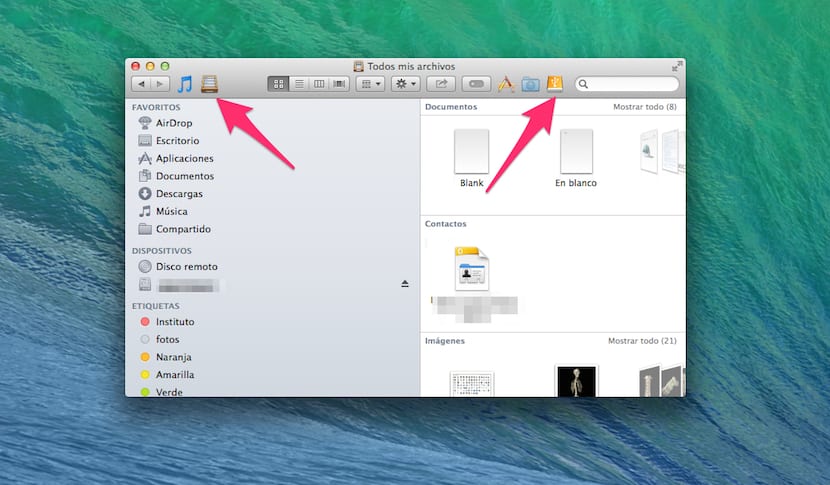
Vaiheet, joita sinun on noudatettava voidaksesi muuttaa oletuspainikkeiden sijaintia tai lisätä uusia, ovat:
- Avaa Finder-ikkuna.
- Pidä cmd-näppäintä painettuna ja kun sitä painetaan, napsauta ja vedä mitä tahansa olemassa olevista painikkeista.
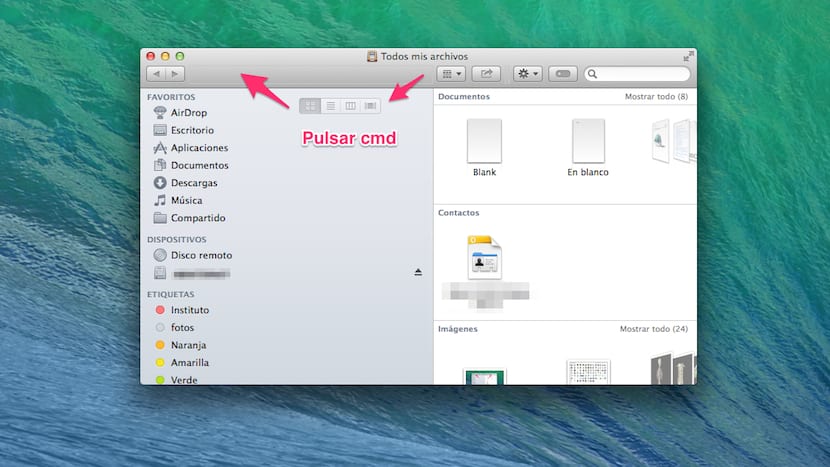
Toistaiseksi emme ehkä ole kertoneet sinulle mitään asiaankuuluvaa, koska jos avaat Finder-ikkunan ja napsautat hiiren kakkospainikkeella itse palkkia, näkyviin tulee avattava valikko, Mukauta työkalurivi ja näkyviin tulee ikkuna, jossa on painikkeita, joita voit siirtää haluamallasi tavalla.
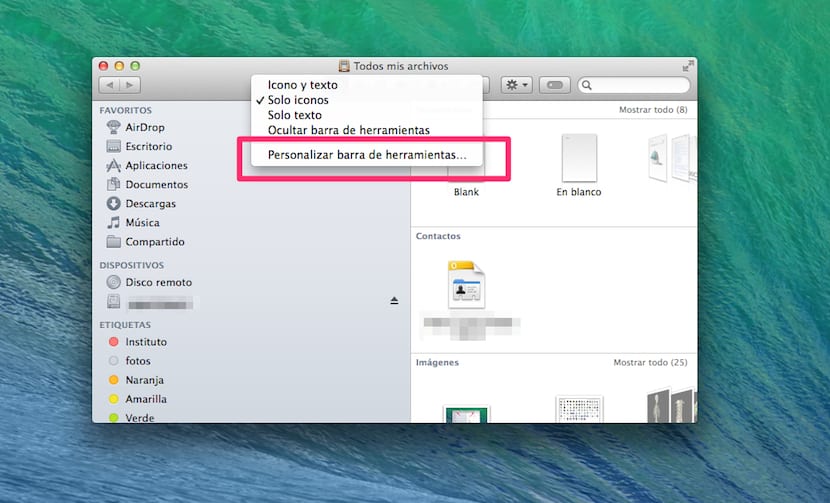
Sinulle ei kuitenkaan ehkä ole tullut mieleen, että emme voi vain laittaa näitä painikkeita, vaan voimme etsiä haluamasi kohteen, jolle se riittää painetaan cmd ja vedetään se palkkiin joko oikealle tai vasemmalle puolelle.
Muista, että jos haluat poistaa asettamasi painikkeen tai kuvakkeen, prosessi olisi sama kuin sovelluksen poistaminen telakasta, paina vain cmd uudelleen ja vedä palkkista kyseiseen kuvakkeeseen. Näet, että se katoaa pölypilvestä.